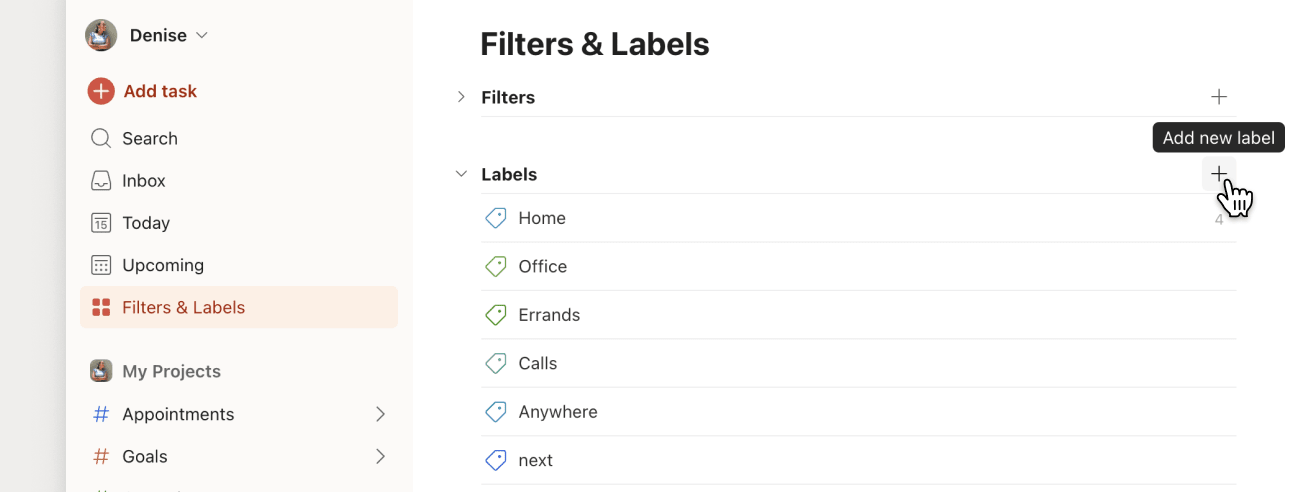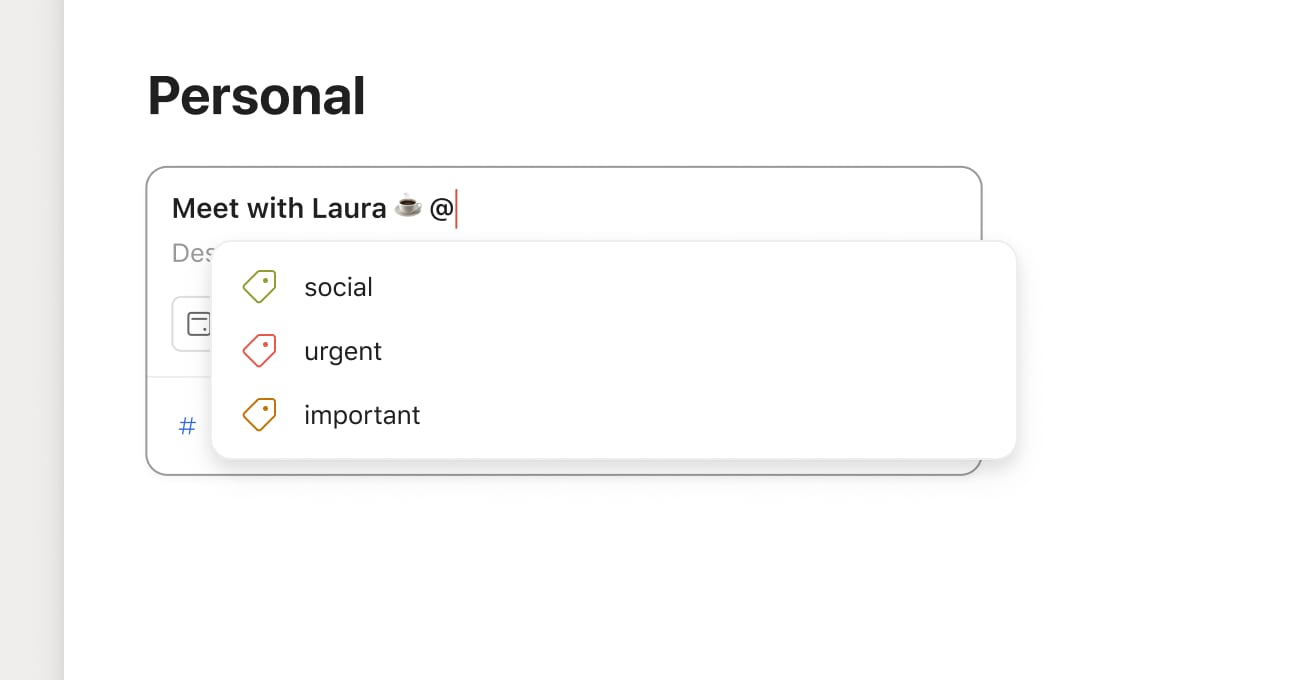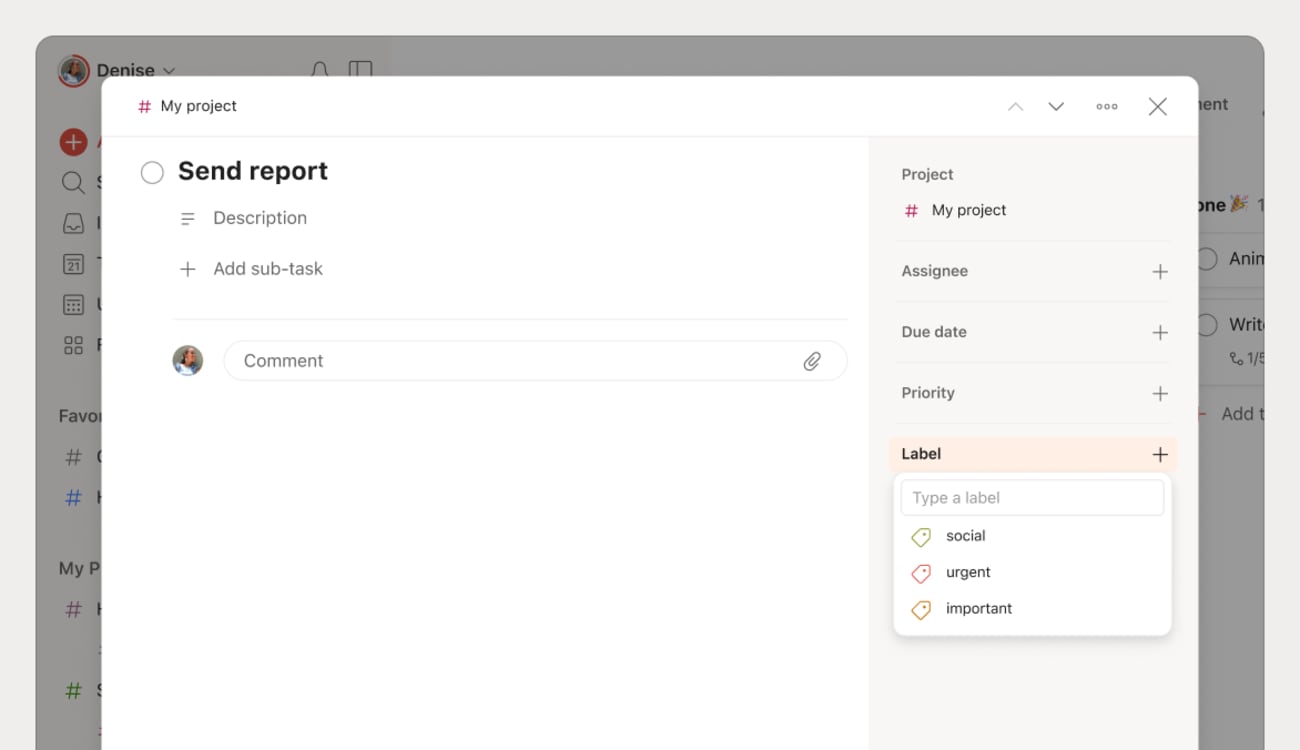Etiketleri kullanarak benzer görevleri bir araya topla ve zamandan tasarruf et. Todoist'te istediğin kadar etiket ekleyebilir ve herhangi bir etikete bağlı tüm görevlerinin listesini saniyeler içinde elde edebilirsin.
Bir etiket ekle
- Kenar çubuğunda Filtreler & Etiketler'e tıkla. Eğer bu görünümü görüntüleyemiyorsan görüntülemek için kenar çubuğunu özelleştir.
- Etiketler'in yanındaki artı simgesine tıkla.
- Bir etiket adı ve rengi seç. Ayrıca bu etiketi sık kullanıyorsan favori olarak da ekleyebilirsin.
- Onaylamak için Ekle'ye tıkla.
Yeni bir göreve etiket ekle
- Yeni bir görev oluşturmak için Görev ekle'ye tıkla.
-
Etiketler çipine tıkla veya görev alanına
@yaz. Eğer Etiketler çipi görünmüyorsa, bunu bir görev eylemi olarak eklemek için Hızlı Ekle'yi özelleştir. - Menüden eklemek istediğin etiket(ler)i seç. Eğer böyle bir etiket yoksa, etiketi oluşturmak için ismini yaz ve daha sonra Oluştur'a tıkla.
- Onaylamak için Görev ekle'ye tıkla.
Mevcut bir göreve bir etiket ekle
- Görev görünümünü açmak bir bir göreve tıkla.
- Görev görünümünün sağ tarafındaki Etiketler'e tıkla.
- Etiketi seç veya etiketin ismini Bir etiket gir alnına yaz. Eğer böyle bir etiket yoksa, etiketi oluşturmak için ismini yaz ve daha sonra Oluştur'a tıkla.
Yeni oluşturulan etiketini Etiketler listesinde bulacaksın.
Hızlı ipucu
Etiketlerini isimlendirirken @ , " ( ) | & veya ! gibi özel karakterler ekleyebilirsin.
Bir etiketi düzenle
İş akışın değiştikçe etiketlerin de değişebilir. Etiket ismini veya rengini şu şekilde değiştirebilirsin:
- Kenar çubuğunda Filtreler & Etiketler öğesine tıkla.
- Etiketler bölümünden, etikete tıkla.
- Etiketin sağındaki üç nokta simgesine tıkla.
- Etiketi düzenle'yi seç.
- Yeni bir etiket adı gir veya farklı bir renk seçmek için Etiket rengi menüsüne tıkla.
- Onaylamak için Kaydet'e tıkla.
Deneyebileceğin kullanışlı etiketler
Nasıl başlaman gerektiğini bilmiyor musun? İşte sana ilham kaynağı olabilecek birkaç örnek:
| Kategori | Etiket |
|---|---|
| Görevlerin tamamlanması için gereken zaman |
|
|
Çalışmaya başlayacağın zaman dilimi |
|
| İş türü |
|
| İlerleme |
|
| Proje türü |
|
| Çalışma yeri |
|
Paylaşılan bir etiketi kişisel bir etikete dönüştür
Todoist'te oluşturup görevlere ekleyebileceğin iki türde etiket vardır:
- Kişisel etiketler kendi oluşturduğun etiketlerdir. Bu etiketler çeşitli renkte olabilir ve onları silmediğin sürece listende kalmaya devam ederler.
- Paylaşılan etiketler aylaşılan projelerde katılımcıların oluşturduğu etiketlerdir ve paylaşılan listesine yalnızca eğer kişisel etiket listende böyle bir etiket yoksa eklenirler. Bu etiketler varsayılan olarak gri renktedir ve yalnızca paylaşılan bir projede bu etikete sahip herhangi bir aktif görev varsa paylaşılanlar listesinde kalırlar.
Dermot · Müşteri Deneyimi Uzmanı
Paylaşılan bir projede bulunan herkes paylaşılan bir etiketi yeniden isimlendirebilir veya silebilir. Yapılan değişiklikler, bu etikete sahip tüm aktif görevlere yansıtılır.
Paylaşılan bir projedeki bir etiketi çok sık kullandığını fark ettiysen, bu etiketi bir kişisel etikete şu şekilde dönüştürebilirsin:
- Kenar çubuğunda Filtreler & Etiketler öğesine tıkla.
- Paylaşılan Filtreler'in altında, eklemek istediğin etiketi bul.
- Etiketin yanındaki üç nokta simgesine tıkla.
- Kişisel etiketlere taşı'yı seç.
Bir etiketi sil
Artık işine yaramayan bir etikete denk gelebilirsin. Sorun değil, bu etiketi kolayca silebilir ve etiketler listeni düzenli tutabilirsin:
- Kenar çubuğunda Filtreler & Etiketler öğesine tıkla.
- Silmek istediğin etiketi bul.
- Etiketin yanındaki üç nokta simgesine tıkla.
- Etiketi Sil'i seç ve ardından silme işlemini onaylamak için Sil'e tıkla.
Not
Eğer kişisel veya paylaşılan bir etiketi sildiysen, bu etiket tamamlanan görevlerde görünmeye devam eder. Silinmiş bir etikete sahip bir görevi tamamlanmadı olarak işaretlediğinde, yeni bir etiket oluşturulur ve etiket listene geri eklenir. Bu etiket, görev tamamlandığında sahip olduğu isimle geri gelir.
Başlarken
Todoist'te görevlerini kişisel veya paylaşılan etiketlerle düzenlemeye başla! Eğer etiketleri eklemek veya yönetmek konusunda herhangi bir sorun yaşarsan, lütfen bizimle iletişime geç. Biz, Olivia, Rikke, Marco ve tüm ekip arkadaşlarımız, kaldığın yerden devam etmen için sana yardımcı olacağız.